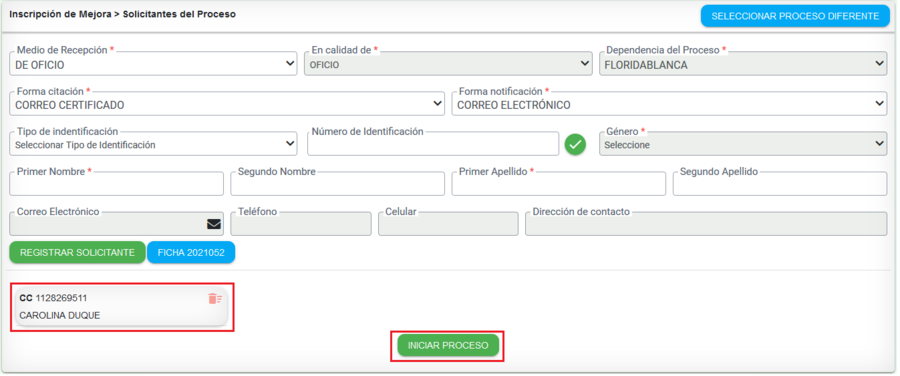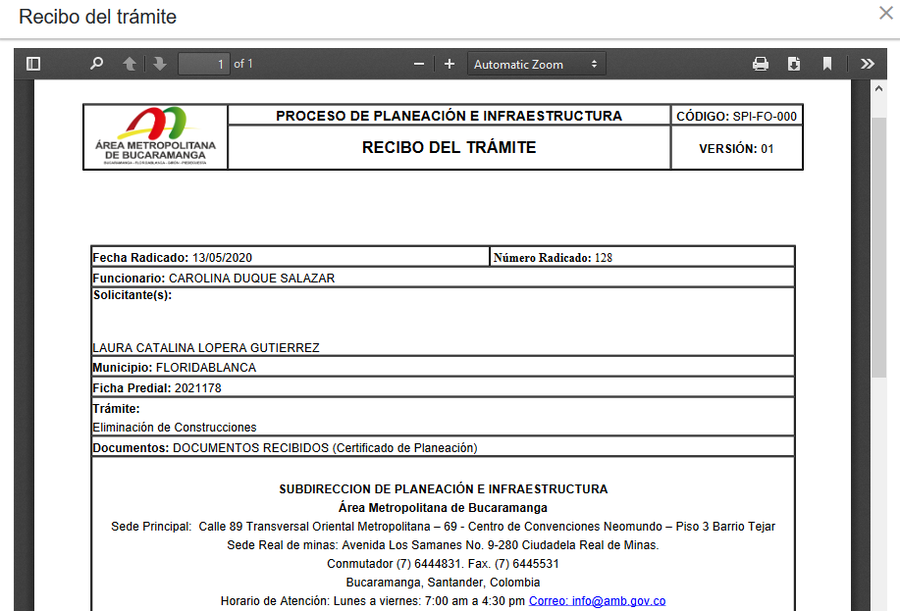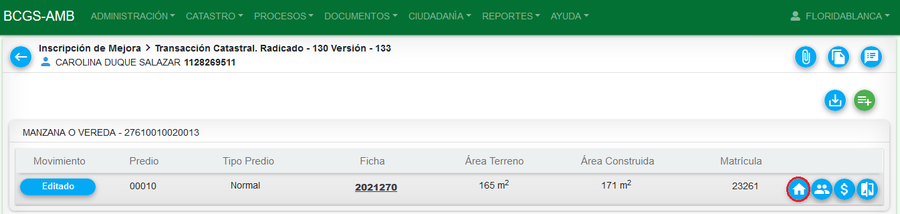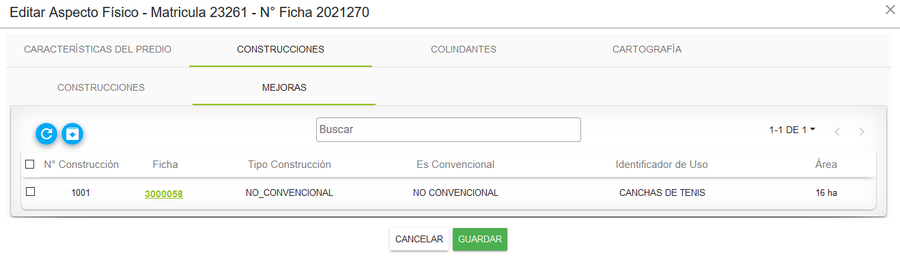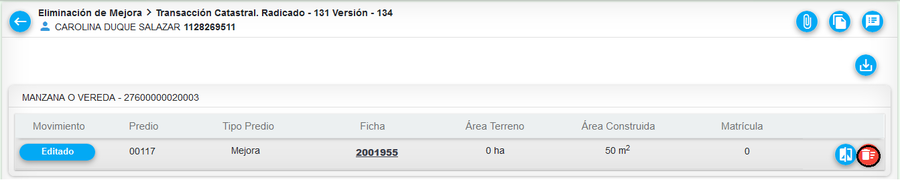Diferencia entre revisiones de «Transacción Catastral Alfanumérica Mejoras»
| (No se muestran 18 ediciones intermedias del mismo usuario) | |||
| Línea 12: | Línea 12: | ||
[[Image: ProcesosMejoras.png|900x900px|thumb|center]]<center>'''Procesos de mejoras'''</center> | [[Image: ProcesosMejoras.png|900x900px|thumb|center]]<center>'''Procesos de mejoras'''</center> | ||
| + | |||
| + | <center>[[Image: IconoInformativo.png]]Para el proceso de '''Eliminación de Mejora''', se debe registrar el predio a la ficha mejora que se pretende eliminar </center> | ||
Se ingresa la información de la persona solicitante y se hace clic en el botón Registrar Solicitante. Posteriormente seleccionar el botón '''Iniciar Proceso''' | Se ingresa la información de la persona solicitante y se hace clic en el botón Registrar Solicitante. Posteriormente seleccionar el botón '''Iniciar Proceso''' | ||
| Línea 23: | Línea 25: | ||
Se listan los documentos que deben de ser adjuntos a la solicitud, se seleccionan y se hace clic en el botón "Aceptar" | Se listan los documentos que deben de ser adjuntos a la solicitud, se seleccionan y se hace clic en el botón "Aceptar" | ||
| − | [[Image: | + | [[Image: Construccion5.png|900x900px|thumb|center]]<center>'''Documentos de solicitud'''</center> |
Se muestra el recibo del trámite. | Se muestra el recibo del trámite. | ||
| − | [[Image: | + | [[Image: ReciboTramite.png|900x900px|thumb|center]]<center>'''Recibo del trámite'''</center> |
| − | |||
| − | + | Ejecutar el proceso hasta la actividad de '''Transacción Catastral Alfanumérica''. | |
| − | + | El sistema muestra la actividad con el predio al cual se le registró el proceso. Ingresar al aspecto físico donde se encuentra la información de las mejoras. | |
| − | |||
| − | + | ===Editar Aspectos Físicos Predio Padre=== | |
| − | + | Hacer clic en el botón '''Editar Aspectos Físicos'''. | |
| − | + | [[Image: Mejoras.png|900x900px|thumb|center]]<center>'''Botón Editar Aspectos Físicos'''</center> | |
| + | ===== Inscripción de Mejora ===== | ||
| − | + | Para inscribir una mejora, seleccionar la pestaña llamada '''Construcciones''', realizar el proceso de [[Transacción Catastral Alfanumérica Construcciones#Crear Construcción|creación de la construcción]]. | |
| − | + | Cuando la construcción se encuentre creada, seleccionarla y posteriormente seleccionar el botón '''Convertir construcción a mejora''' | |
| + | |||
| + | [[Image: BotonConvertirMejora.png|900x900px|thumb|center]]<center>'''Convertir Mejora a Construcción'''</center> | ||
| + | |||
| + | El sistema muestra un mensaje de verificación de la acción a realizar. | ||
| + | |||
| + | [[Image: MensajeConvertirMejora.png|900x900px|thumb|center]]<center>'''Mensaje de verificación'''</center> | ||
| + | |||
| + | Se muestra mensaje de confirmación. | ||
| + | |||
| + | [[Image: MensajeConfirmacionMejora.png|900x900px|thumb|center]]<center>'''Mensaje de confirmación'''</center> | ||
| + | |||
| + | Después de realizar esta acción, hacer clic en la pestaña de Mejoras y ahi se puede visualizar la construcción convertida en mejora. | ||
| + | |||
| + | [[Image: PestañaMejoras 1.png|900x900px|thumb|center]]<center>'''Visualización de la mejora'''</center> | ||
| + | |||
| + | En la mejora se pueden hacer diferentes acciones como: | ||
| + | |||
| + | * [[Transacción Catastral Alfanumérica#Editar Aspectos Físicos|Editar Aspecto Físico]]. '''Nota:''' En las mejoras la información de colindantes se encuentra deshabilitada. | ||
| + | * [[Transacción Catastral Alfanumérica#Editar Aspectos Jurídicos|Editar Aspecto Jurídico]]. '''Nota:''' En las mejoras no posee información registral | ||
| + | * [[Transacción Catastral Alfanumérica#Editar Aspectos Económicos|Editar Aspecto Económico]]. '''Nota:''' En las mejoras no se manejan zonas físicas ni geoeconómicas | ||
| + | |||
| + | ===== Eliminación de Mejora ===== | ||
| − | + | Ejecutar el proceso hasta la actividad de '''Transacción Catastral'''. | |
| − | + | [[Image: EliminarMejora.png|900x900px|thumb|center]]<center>'''Ventana transacción catastral eliminar mejora'''</center> | |
| − | + | Para proceder con la eliminación de la mejora, seleccionar el botón '''Retirar predio instanciado''' | |
| − | + | [[Image: BotonEliminarPredio.png|900x900px|thumb|center]]<center>'''Botón para eliminar mejora'''</center> | |
| − | + | El sistema muestra un mensaje para verificar la acción a realizar | |
| − | + | [[Image: MensajeEliminacionPredio.png|900x900px|thumb|center]]<center>'''Mensaje para verificar la eliminación de la mejora'''</center> | |
| − | + | Luego de seleccionar el botón ''Aceptar'' el sistema muestra mensaje de confirmar la acción realizada. | |
| − | + | [[Image: MensajeEliminacionMejora.png|900x900px|thumb|center]]<center>'''Mensaje que indica que la mejora fue eliminada del movimiento'''</center> | |
| − | + | El sistema muestra el predio tipo mejora como '''Eliminado''' | |
| − | [[Image: | + | [[Image: MejoraEliminada.png|900x900px|thumb|center]]<center>'''Predio mejora como eliminada'''</center> |
| − | + | ===== Cambio de construcción a mejora ===== | |
| − | + | Para cambiar una construcción a mejora, seleccionar la pestaña llamada '''Construcciones''', seleccionar una de las construcciones y posteriormente seleccionar el botón '''Convertir construcción a mejora''' | |
| − | + | [[Image: BotonConvertirMejora.png|900x900px|thumb|center]]<center>'''Convertir Mejora a Construcción'''</center> | |
| − | [[ | + | Seleccionar el botón '''SIGUIENTE''' para ejecutar la actividad posterior de '''[[Análisis Transacción Catastral|Verificar Transacción]]''' |
Revisión actual del 13:47 13 may 2020
Sumario
Introducción
La finalidad de este proceso es realizar la inscripción de una mejora a un predio normal (predio padre) o convertir una construcción a un predio mejora. A continuación se mostrará el paso a paso del trámite.
Ejecución del Proceso de Mejoras
Se debe seleccionar uno de los siguientes proceos, de acuerdo a la acción a realizar.
- Cambio de construcción a mejora
- Inscripción de Mejora
- Eliminación de Mejora
Se ingresa la información de la persona solicitante y se hace clic en el botón Registrar Solicitante. Posteriormente seleccionar el botón Iniciar Proceso
Se muestra un mensaje con el número de radicado.
Se listan los documentos que deben de ser adjuntos a la solicitud, se seleccionan y se hace clic en el botón "Aceptar"
Se muestra el recibo del trámite.
Ejecutar el proceso hasta la actividad de 'Transacción Catastral Alfanumérica.
El sistema muestra la actividad con el predio al cual se le registró el proceso. Ingresar al aspecto físico donde se encuentra la información de las mejoras.
Editar Aspectos Físicos Predio Padre
Hacer clic en el botón Editar Aspectos Físicos.
Inscripción de Mejora
Para inscribir una mejora, seleccionar la pestaña llamada Construcciones, realizar el proceso de creación de la construcción.
Cuando la construcción se encuentre creada, seleccionarla y posteriormente seleccionar el botón Convertir construcción a mejora
El sistema muestra un mensaje de verificación de la acción a realizar.
Se muestra mensaje de confirmación.
Después de realizar esta acción, hacer clic en la pestaña de Mejoras y ahi se puede visualizar la construcción convertida en mejora.
En la mejora se pueden hacer diferentes acciones como:
- Editar Aspecto Físico. Nota: En las mejoras la información de colindantes se encuentra deshabilitada.
- Editar Aspecto Jurídico. Nota: En las mejoras no posee información registral
- Editar Aspecto Económico. Nota: En las mejoras no se manejan zonas físicas ni geoeconómicas
Eliminación de Mejora
Ejecutar el proceso hasta la actividad de Transacción Catastral.
Para proceder con la eliminación de la mejora, seleccionar el botón Retirar predio instanciado
El sistema muestra un mensaje para verificar la acción a realizar
Luego de seleccionar el botón Aceptar el sistema muestra mensaje de confirmar la acción realizada.
El sistema muestra el predio tipo mejora como Eliminado
Cambio de construcción a mejora
Para cambiar una construcción a mejora, seleccionar la pestaña llamada Construcciones, seleccionar una de las construcciones y posteriormente seleccionar el botón Convertir construcción a mejora
Seleccionar el botón SIGUIENTE para ejecutar la actividad posterior de Verificar Transacción